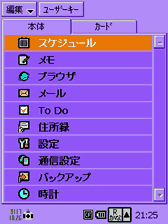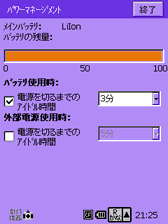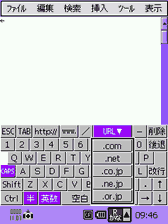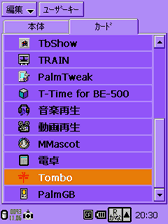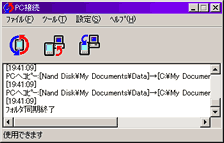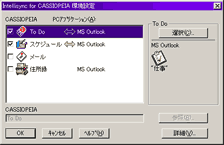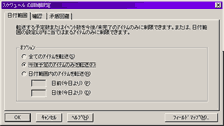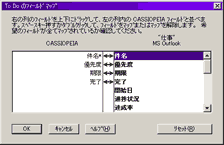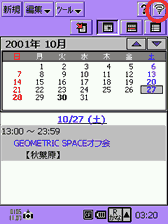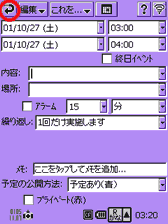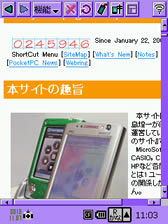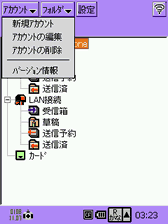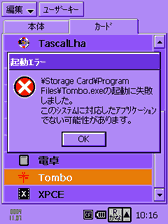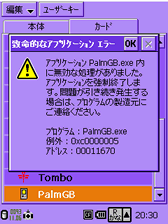ボタン配置
本体側面のアクションコントロールが省略され,本体前面のボタンもゲームボーイライクなものから,iPAQなどと同じく中央にカーソルを配置したものになりました。
また,その両脇に左右2つづつ,計4つのボタンが配置されていますが,これらはPocket PCのようなアプリケーションボタンではなく,左から順にトップメニュー(標準のランチャ),OK(Enter),ESC,電源ボタンになっています。
その代わりに,液晶下部にアイコンメニュー(ハードアイコン)と呼ばれる,アプリケーション起動専用のシルク印刷タイプのアイコンが7つ並べられており,内右ハジの1つ(ユーザーキー,初期状態では設定が割り当てられている)には自由にアプリケーションを割りつけることができます。
# ちなみにレジストリを操作することで,メニューボタンと各ハードアイコンに対して任意のアプリケーションを割りつけることが可能です。 関連記事はこちら。
# ハードアイコンに割り当てられているアプリケーションがアンインストール可能(後述)にも関わらず,ユーザーキー以外の設定は(レジストリを操作しないと)変更できず,File
Not Foundとなる仕様は極めてお粗末といえるような…(苦笑)
本機はアイコンメニューを利用することで,アプリケーションの起動には不便を感じませんから(指タップでも実用に足ります),アプリケーションボタンの代わりにカーソルの左右に決定,キャンセルを行うためのボタンが配置されているこのボタン配置は,片手での操作を想定した場合,指の移動が最小限で済むことから,従来のボタン配列からの変更は順当な選択であると評価してよいのではないでしょうか。
各ボタンの実際の操作性ですが,カーソル以外の4つのボタンに関しては可もなく不可もなくといったところで,まずまずの操作性といってよいでしょう。
ボタン上の筐体が盛り上がっている(ボタン側が一段低くなっている)ため,不用意にボタンに触れて誤動作するようなこともなく,悪くない処理だと思います。
# ちなみにBE-500は従来のEシリーズと違い,電源ボタン以外のボタンを押しても電源が入りません。
が,カーソルキーに関しては上と左右に関しては問題ないものの,下方向がやや押しづらく感じられました。
一見すると上方向の方が短いので押しづらそうにも見えますが,ボタン表面に付けられたくぼみがちょうど指にかかるため,左右幅が狭くクリック感に乏しい下方向の方がかえって押しづらく感じるようです。
実用上問題が生じるほどのものではありませんが,アクションコントロールがわりに頻繁に利用することを考えると次期モデル(あるのかな?(^^;)では改善して欲しい所です。
# ちなみに,ボタン同時押し,斜め押しに関しては,手持ちのゲームが動作しなかったため現在未検証です(^^;
追記
BE-500版metarionでは斜め押しOKだったそうです。 この情報は本サイト掲示板上にてK.I.Mさんよりご提供いただきましたm(__)m
TypeIIスロット
本機もご多分に洩れず,ここ一年ほどの周辺機器(CFタイプPHS通信カードなど)の充実により,今時のPDAとしては必須用件ともいえるCF TypeIIスロットを装備しています。
GENIO e程ではないものの,小型軽量ボディにCF TypeIIスロットを搭載したことについては評価できると思います。
E-500同様CFスロット部が本体からやや盛り上がっていますが,ホールド感を損なうといった性質のものでも特にありませんから,許容範囲内といってよいでしょう。
ただ,PCカードユニット(以下PCカードジャケットと呼称(^^;)装着との兼ね合いもあるのでしょうが,スロットが蓋ではなくダミーカードな上,スロット背面に大きく切欠きが入っているのは好き嫌いが別れそうな気がします。
もっとも,BE-500は今時のCE機としてはメモリが貧弱な部類に入りますので,CFなどの外部ストレージはほぼ必須といってよいでしょうから,出先でダミーカードがなくて穴が空きっぱなしという状態には早々ならないとは思いますが(^^;
背面が大きく切りかかれていることについては,TypeIIカードの取り出し時などにはプラスになりそうですが,CF裏のレーベル面が汚れ易くなってしまうのが個人的にはちょっと気になりました。
また,TypeIカードをスロットに挿入した状態では(当然ですが)結構な隙間ができてしまいますから,やはり蓋はあるにこしたことはなかったかなとは思います。
# というのは簡単なんですけどね(^^;
ちなみに,PCカードジャケットは個人的に購入予定は無いのですが,PCカード駆動専用のバッテリも内蔵しているそうですので,東芝のモバイルディスクなど電気食いのカードも気兼ねなく使えそうな点はよさそうですね。
何にせよ(後追いでも何でも)こうしたオプションを用意したCASIOの姿勢は評価したいと思います。
ただ,本機のジャケットはiPAQのそれと違いCFタイプをつぶしてしまうため,2スロット運用ができるようになるわけではない点には注意が必要でしょう。
# ついでにいうなら,本体側バッテリへの充電用途にも利用でき無さそうな雰囲気ですね。
なお,Pocket PC同様CFを抜き差しすると本体電源が自動でONになりますが,これはおそらく(電源がOFFのままだと)Storage Card2,3,4といった具合にCFカードが誤認識されないようにするための対策だと思われます。

BE-500&E-700下面
ヘッドフォンジャック
本機のヘッドフォンジャックは,本体下部にシリアルコネクタをはさむ形で電源コネクタと左右対称に配置されています。
一風変わった配置ですが,本体上部は本体横幅が短い上,CFスロットと後述のストラップ穴,スタイラスなどが装備されていますし,側面はジャケットを装着する関係でこの位置に落ち着いたのでしょう。
実際に使ってみると胸ポケットに本体を逆さまに入れることになり,必然的に本体下部に配置された各ボタンが上に来るため,後述の『音楽再生』ソフトを利用したさい,ボリュームコントロールやスキップ動作などのコントロールが容易に行えるようになるという意外なメリットもあり,さほど使いづらいものではないと感じました。
# ただし,ポケットに逆に入れる時,ストラップの種類によっては邪魔になる可能性はありますね(^^;
# 他にもCFタイプPHS通信カードを挿しっぱなしの人とか…
シリアルコネクタ
本体下部に装備されたシリアルコネクタは従来通りの形状をしているため,携帯電話接続ケーブルなど,過去資産が活用できる点は私のような従来ユーザにはありがたい所です。
が,本体の小型軽量化の余波か,E-700同様フタが取り外し式になってしまっているのはいただけません。
私はE-700の時に速攻で紛失しましたので,今回は早々に取り外して箱の中にしまってしまいました(苦笑)
# ちなみにE-700のものとは微妙に大きさが違いますので,流用はできません(笑)
ソフトウェアモデムによって,PDC(携帯電話),PHS(ドッチーモ含む),cdmaOne(パケット,回線交換共)に対応している点も従来通りです。
別途CF型PHS通信カードなどに投資しなくても,最低限の投資(接続ケーブル)でとりあえず通信が行えるのは国内メーカならではの利点といえるでしょう。
# CFスロットがふさがらないという物理的なメリットもあることですし。
ただし,FOMAはともかく,H"の64K通信にも相変わらず対応していない点は,大いに問題ありですね。

BE-500&クレードル

USBクレードル
クレードル
従来機種のクレードルと比較して差し込み部分が深くなり,本体下部をしっかりと包み込む形になっています。
# これはバッテリジャケット装着時に本体下部が延長されるための処理と思われます。
安定感といった面では評価できる形状なのですが,PCカードジャケット装着時の重量を支えるためか台座部分の底面積も大きめで,プラスチッキーな質感も相まって無駄に大きく感じられるような気がします(^^;
また,BE-500はバッテリジャケットやPCカードジャケットを装着することによって,本体の厚みが変わるわけですが,これに対応するためにクレードルの背もたれ部分が安っぽいスライド式に…なっているのかと思いきや,もっと単純な構造が採用されており,単なる差し替え式でした(笑)
背もたれパーツをいったん取り外して,利用するジャケットに合わせてそれぞれの大きさに切られた溝に差し込み直すことになります。
# クレードルの左サイドの切欠きは背もたれパーツの抜き差し用というよりは,クレードルにバッテリジャケットを残したまま着脱するための配慮のような…
…堅実といえば堅実。 チャチといえばチャチな作りといえましょう(^^;;;
ストラップ
私がCASSIOPEIA Eシリーズのレビューを書く度に必ず書いていた,ストラップ取付穴(ストラップホール)がついに装備されました(^^)
穴の部分をみると随分とパーツが細く強度が少し心配になってしまいますが,BE-500の場合ボタン類が本体下部に集中していることもあり,滑り止め防止にストラップを利用できるのとできないのとでは安心感や使い勝手に雲泥の差がありますから,ここは素直に喜びたいと思います。
# 同様のボタン配置のiPAQなどはボタンが下部に集中している上,本体が縦に長細くしかも表面が滑り易かったたため,ストラップの必要性を痛感させられたものです。 それだけに個人的には嬉しさもひとしお(^^;
あとはただただ,Pocket PC 2002搭載マシン(英語版はE-200として発表済み)でも引き続き装備されていることを祈るばかりです。
# と思いましたが,なくなっている模様です(嘆息)
リセットスイッチ
リセットスイッチが本体背面から本体左側面(従来アクションコントロールのあったあたり)に変更になっています。
これはPCカードジャケット装着時などに押せなくなることを想定して,側面に移動したものと思われます。
やや後ろ向きの態度のような気もしますが,爆遅になったらリセット。調子が悪かったらリセット。とりあえずリセット。というユーザの需要を的確に把握してくれているわけで評価できるポイントですね(爆)
# 無論ジャケットに穴が空いるため,リセットボタンはちゃんと利用できます。
スタイラス
本体の小型化に伴って細くなりました。
しかしながら,重量自体はかえって重くなっていますので,扱いにくいという程でもないと思います。
ちなみに,長さの方もE-700のものより約5mm程短くなっています。
フリップ
液晶を保護するためのフリップ(フタ)がついにつきました。
装着したままでもクレードルに抜き差しでき,裏側にナイロン製(?)の足がついているため,本体に傷が付くこともなく,ボタンが間違って押されてしまうこともありません。
一応,単純ながらロック機構(ツメ程度ですが)が設けられていて,液晶画面に対するひさしのような感じに固定できるのですが,固定が甘くフとした弾みで簡単に閉じてしまう点は,実用性の面でやや疑問が残るところでしょう。
また,素材自体もあまり丈夫なものではないので,圧力をかけると簡単にたわむあたりが気になる人もいそうな雰囲気ですね(^^;
# 個人的にはたわんでも,フリップが割れない限り液晶面に接触することはなさそうだと感じました。
付け加えるなら,せっかくフリップが付いたのですから,液晶画面やハードボタンをタップすると電源が入るような『設定ができても』よかったなという気もしますね。
ちなみに私自身としては,本体裏側に回せないようなフタは邪魔なだけですので,一度試しに取り付けたあと早々に外してしまいました(^^;
長年フタのないEシリーズを愛用してきましたし,CASSIOPEIAはプラスチック筐体な分,液晶がやや奥まった位置にありますから,個人的にフタが必須と感じたことはありません。
ただ,鞄に入れる場合などにフタが欲しくなることは容易に想像できますから,今回のフリップ装備はある程度評価できる変更点であるといえると思います。
ACアダプタ
E-7x0と型番が変わっていますが,外形寸法仕様ともに変更ありません。
型番変更はMADE IN JAPANがMADE IN CHINAに変わったことに伴う変更のようです。
BE-500が失ったもの
従来のEシリーズと比較して,アクションコントロール,サイドのボイスレコーダボタン,内蔵スピーカ,赤外線ポートなどが無くなりました。
片手でのデータ閲覧などに威力を発揮したアクションコントロールやボイスレコーダボタンが廃されているのは正直残念な所です。
加えて,私のメイン母艦は赤外線ポート付きのノートPCということで,ちょっとしたデータ同期がケーブルレスでできなくなったことも非常に不便を感じていますが,昨今ではノートPCでも赤外線ポートが省かれる機種が増えてきており,これはある意味時代の趨勢ともいえるのかも知れません。
# ただし,ThinkPadシリーズはWorkPadとのデータ交換を意識してか,WinXP搭載モデルからX22などで赤外線ポートを復活させてきていますが。
私の持論として,Bluetoothが本格的に普及する前のいわば過渡期(?)にあたる今こそ,赤外線通信の価値が生きる時だと考えていただけに,残念でなりません。
# ついでにいうと,CE機とPalm OS搭載機間の赤外線通信もオンラインソフトの充実によってようやく実用になりつつあった(らしい)んですけどねぇ(^^;
また個人的には,内蔵スピーカが無いことも旅先のホテルや自宅トイレ(笑)などで,ちょっと音楽を聞いたりムービーをみるときには重宝していたこともあって,物足りなく感じる点です。
それと充電インジケータが満充電時に色が変わらず消灯する仕様に変更になり,アラームインジケータも省略されています。
# サイレントアラームを利用したい人には致命的な仕様変更かも知れません。
まぁ,どの装備も人によっては無ければないで全く不自由しないものばかりですので,真っ先に省略されたのもやむを得ずといったところでしょうか(苦笑)
# そういえばマイクもないですねぇ(^^;